כאשר אנו שואפים ללא התמדה לשפר ולחבר את השירותים שלנו, המחבר של SharePoint News יוצא מכלל שימוש ב- 22 ביולי 2024.
החל מ- 22 ביולי 2024, נפסיק את היצירה של מחברים חדשים של חדשות SharePoint ב- Microsoft Teams. לאחר מכן, מחברים קיימים של חדשות SharePoint יוצאו משימוש, והמשתמשים לא יקבלו עוד הודעות על פרסום חדש באמצעות מחבר זה מ- 26 באוגוסט 2024.
מאמר זה מספק מבט כולל על ציר הזמן של הפחת, השפעתו על לקוחות ופתרונות חלופיים.
צירי זמן
|
תאריך |
פעולה |
|---|---|
|
ה-22 ביולי 2024 |
לא ניתן עוד ליצור מחברים חדשים של חדשות SharePoint. |
|
ה-26 באוגוסט 2024 |
מחברים קיימים של חדשות SharePoint יוצאו משימוש, והמשתמשים יפסיקו לקבל הודעות על פרסום חדש. |
השפעה על לקוחות
החל מ- 26 באוגוסט 2024, משתמשים לא יוכלו לקבל הודעות חדשות על אתר SharePoint ב- Teams באמצעות מחבר חדשות SharePoint. שינוי זה יתרחש באופן אוטומטי לפי התאריך שצוין, ולא נדרשת פעולת מנהל מערכת. עם זאת, חשוב להודיע למשתמשים שלך על שינוי זה ולעדכן כל תיעוד רלוונטי.
כיצד לזהות אם יש לך SharePoint News Connector שתצורתו נקבעה
-
ב- Teams, נווט אל ערוץ צוות.
-
בחר באפשרויות ערוץ נוספות (...) ובחר ניהול ערוץ.
-
תחת המקטע מחברים , בחר ערוך.
-
בחר נקבעה תצורה. אם SharePoint News Connector מוגדר, הוא יופיע ברשימה.

פתרונות חלופיים
כדי להמשיך לקבל הודעות חדשות של אתר SharePoint בערוץ Microsoft Teams, שקול את הפתרונות החלופיים הבאים:
הודעות Viva Connections (מומלץ אם כבר הגדרת והפעלת חיבורי Viva בארגון שלך)
האפליקציה Viva Connections מספקת הודעות חדשות דרך Microsoft Teams ומקשרת משתמשים לאפליקציה Viva Connections באמצעות ההודעה. קבל מידע נוסף על הודעות חדשות של Viva Connections.
Viva Amplify (מומלץ אם כבר הגדרת את Viva Amplify והפעלת אותו בארגון שלך)
Viva Amplify מאגד תהליכי תקשורת פנימיים בכלי אחד. אתה יוצר תוכן פעם אחת ולאחר מכן מפרסם את ההודעה שלך באמצעות SharePoint, דואר אלקטרוני, Microsoft Teams ובקרוב Viva Engage
צור זרימת עבודה משלך ב- Teams (מומלץ אם אין לך Viva Connections או Viva Amplify בארגון שלך). בצע את ההוראות שלהלן כדי ללמוד כיצד:
-
התקן את האפליקציה 'זרימות עבודה' ב- Teams.
-
בחלונית הימנית ב- Teams, בחר יישומים ולאחר מכן בחר זרימות עבודה.
-
בחר את הכרטיסיה יצירה ולאחר מכן בחר צור מריק בפינה השמאלית העליונה.
-
בזרימה הריקה החדשה, התחל על-ידי קביעת התצורה של פעולת הגורם המפעיל. חפש את SharePoint. לאחר מכן בחר את הגורם המפעיל בעת יצירה או שינוי של קובץ (מאפיינים בלבד).
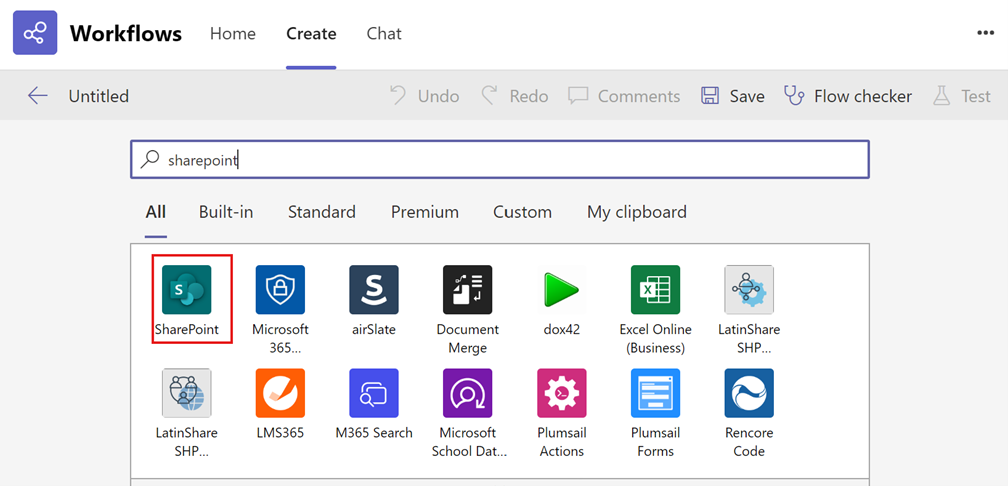
-
לאחר מכן, בחר כתובת אתר. בשדה שם ספריה, בחר הזן ערך מותאם אישית והקלד ידנית "דפי אתר". לאחר לסיום, בחר שלב חדש.
-
השתמש בפקד תנאי ובחר את המצב המקודם. הגדר את המצב המקודם כשווה ל- "2", שהוא המטה-נתונים עבור פרסום רשומה חדשה.
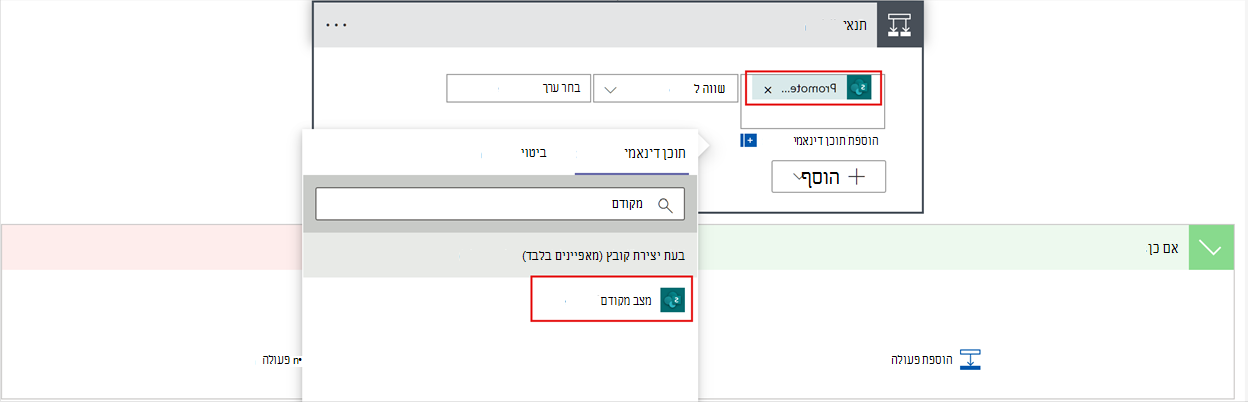
-
לאחר הגדרת התנאי עבור הגורם המפעיל, תגדיר את הפעולה עבור כן. חפש ובחר Microsoft Teams, בחר פעולות ובחר פרסם הודעה בצ'אט או בערוץ.
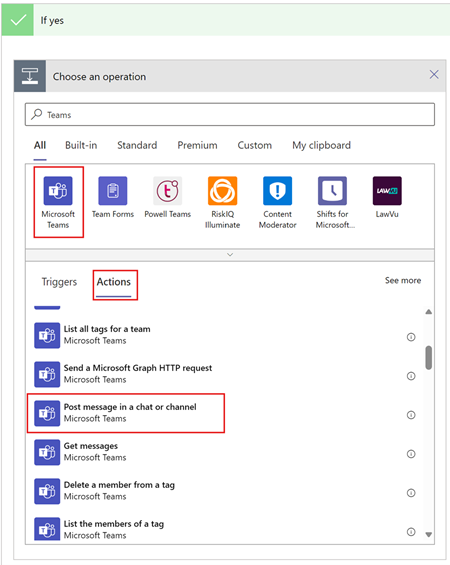
-
הגדר את ההודעה שתישלח לצוות ולערוץ הרצויים. באפשרותך לבחור לפרסם את ההודעה כבוט זרימה או כמשתמש.
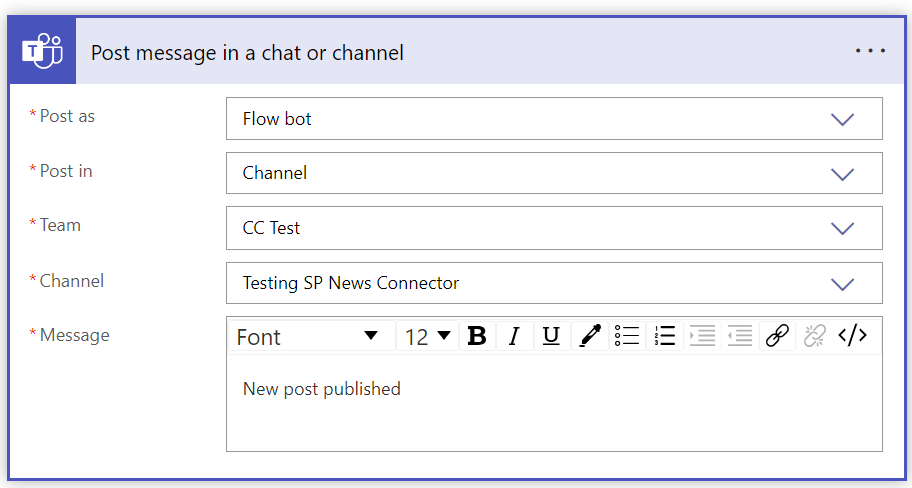
-
שמור את זרימת העבודה.
פריטי פעולה עבור מנהלי מערכת
למרות שלא נדרשת פעולת מנהל מערכת כדי ליישם את ההפחתה, עליך לבצע את הפעולות הבאות:
-
הודע למשתמשים שלך על השינויים הקרובים.
-
עדכן את התיעוד הפנימי הרלוונטי כדי לשקף שינויים אלה.
-
שתף את הפתרונות החלופים עם המשתמשים שלך כדי להבטיח מעבר חלק.










